AutoCAD是来自Autodesk公司的专业绘图设计工具,功能强大,可以帮助用户轻松进行二维绘图、详图、设计文档、基本三维设计等操作。
我们一般用CAD画一张图,然后导入ps进行一个色调处理等。那么如何才能把一个清晰的CAD导入PS呢?下面小编就和大家分享一下将CAD图纸导入ps软件的方法。感兴趣的朋友快来看看吧!
方法一。生成带有截图的图片。
可以用QQ,其他截图软件,键盘的打印键进行截图。这种方法虽然简单快捷,但是导入ps后的剪切图像的效果与电脑的分辨率有关。有时候效果不理想,截图时要把CAD绘图区的黑色背景改成白色。
简单但不是很有效。
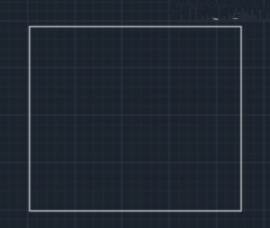
方法二。用CAD打印JPG格式的图片。
这种方法生成的图片质量是令人满意的,一般是够用的。CTRL P打印后,打印机名称为“PcblishToweb JPG.pc3”。设置保存路径和名称,然后预览和打印。
CAD将在设置的保存路径中生成具有该给定名称的JPG文件,然后将该JPG文件导入PS。
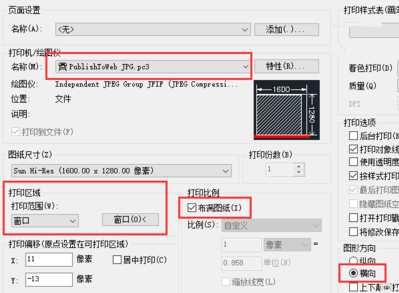
方法三。用CAD输出工具生成eps文件。
“输出”生成然后导入ps的eps文件质量很高。在CAD的视图窗口中调整CAD绘图的视角颜色。
然后,在菜单栏中选择文件-输出-文件类型“封装PS (*。eps)”-选择保存路径-输入保存的文件名-保存,CAD将生成EPS矢量文件。
打开ps刚输出的eps矢量文件,输入分辨率尽量大。打开后,有时可能看不到导入的图纸,因为CAD图纸的线宽是0,所以看不到。其实是有的!你可以用描边工具看到它。
至于边缘有多宽,可以根据实际需要设置!
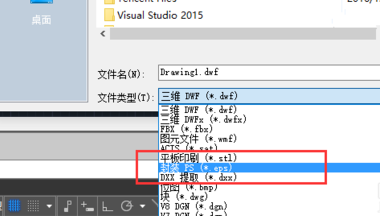
以上是边肖给大家分享的将CAD图纸导入ps软件的具体解决方案。感兴趣的用户可以按照上面的步骤尝试一下。希望以上教程能帮到你,关注系统世界精彩资讯教程。
免责声明:本站所有文章内容,图片,视频等均是来源于用户投稿和互联网及文摘转载整编而成,不代表本站观点,不承担相关法律责任。其著作权各归其原作者或其出版社所有。如发现本站有涉嫌抄袭侵权/违法违规的内容,侵犯到您的权益,请在线联系站长,一经查实,本站将立刻删除。
本文来自网络,若有侵权,请联系删除,如若转载,请注明出处:https://www.freetrip88.com/baike/299057.html
